見つける天才 AirTag

顔はわかるのに名前がでない。アレやソレで片付けようとするのは日常茶飯事。
スマホを忘れたり、食事にいったお店に大事な荷物を忘れても翌日まで気がつかなかったり。
物忘れがひどくなるのは仕方ないとして、加速スピードが恐ろしい今日この頃です。
救世主あらわる
スマホがない時は、アップルウォッチで呼び出せるので安心だけど、
鍵がない! 財布がない! バックがない!
なんて時は、記憶を遡っても、映像がボヤけて不安が募るばかり。
そんな私を助けてくれるのが
\ AirTag /
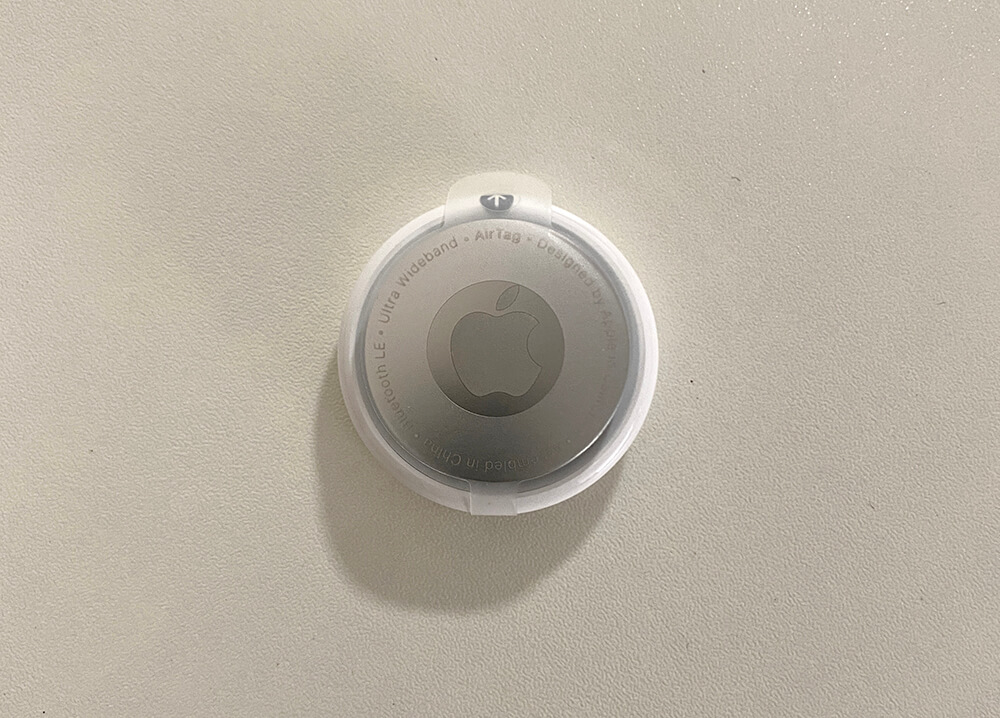
囲碁のアレみたいです。
以前Tileも導入してみましたが、電池交換できないモデルを買っていたので電池切れと同時に任務終了。
AirTagは電池交換できるそうですが、本体はTileのほうが断然薄いので、お財布にはTileが良いかも。
おトクにゲット。
AirTagは、4つまとめて買うとおトクだったので、よく無くす母にもプレゼント(遺伝)。
ホルダーも3つ一緒に買いました。(1つはお財布用に直接入れる予定)
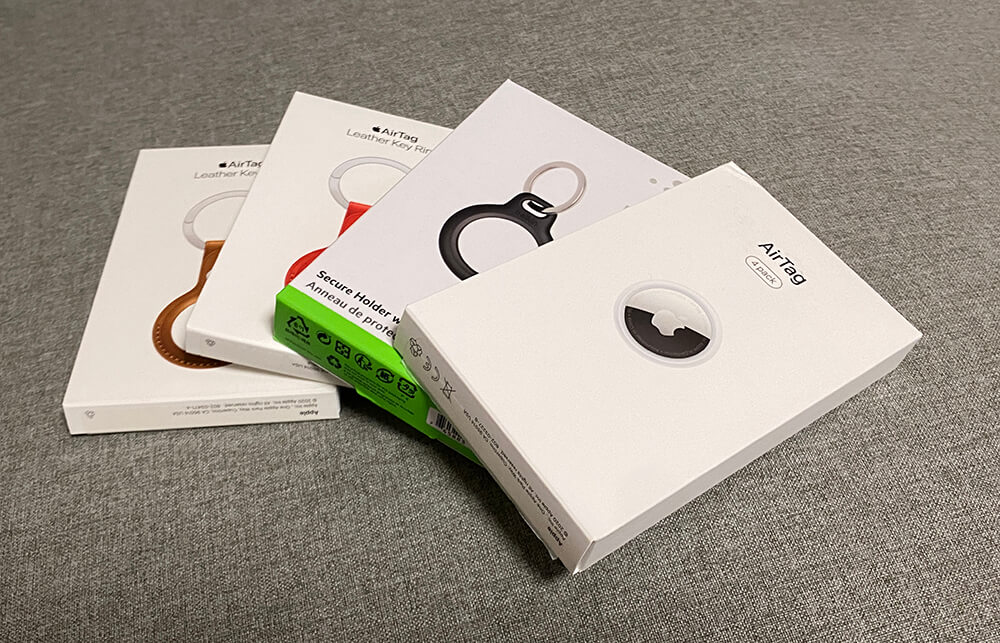
さっそく鍵につけてみました。

思ったより大きい(鍵よりも大きい)ので、もう一つの方に付け替えてみました。

サイズ感はこっちがしっくり。
こっちのほうが3,000円くらい安かったのにー。残念!
刻印してみた
Appleのサイトでポチっと注文したので、刻印も可能。
Appleさん曰く 「AirTagをもっと楽しむため」 らしいのでいれてみました。
イニシャル、絵文字が入れられるのですが、頭文字だけだとつまんないかな。と思ってしまって、1つはシルバーの本体に一番合いそうなグレイの絵文字をチョイスしました。

白い方に印刷されてました。失敗。悔しい。(グレイも笑ってる)
設定はめちゃくちゃ簡単
1.AirTagについているフィルムを抜く(抜いた瞬間音鳴るのが可愛い)
2.スマホに近づけると画面に表示されるので接続をクリック。
3.名前をつけて完了。(任意の名前もつけられる)
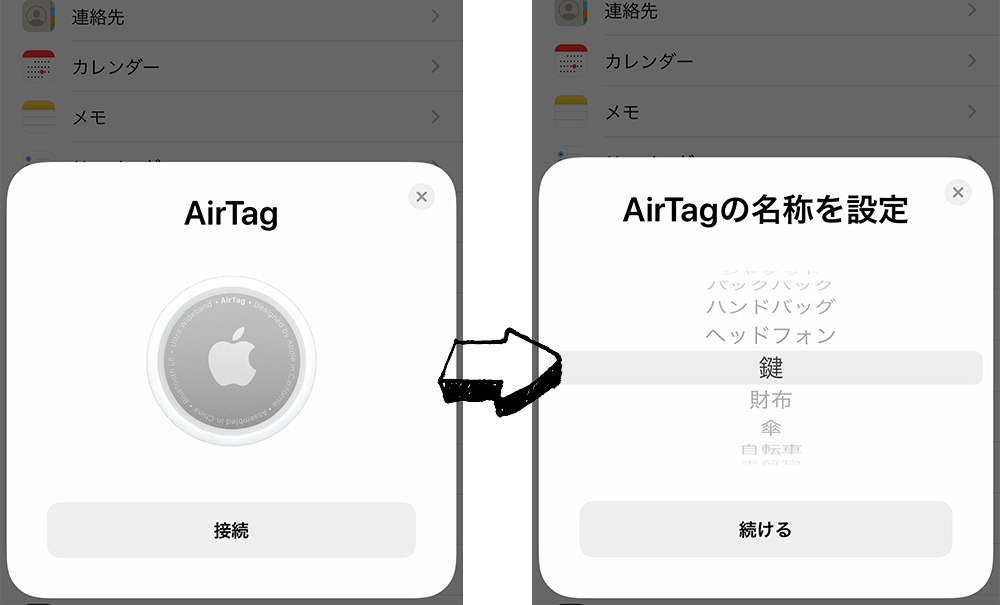
※iPhoneのOSは最新のverに、Bluetoothはオンにしておく必要があります。
設定後スマホで見ると、地図で置いている場所を教えてくれます。
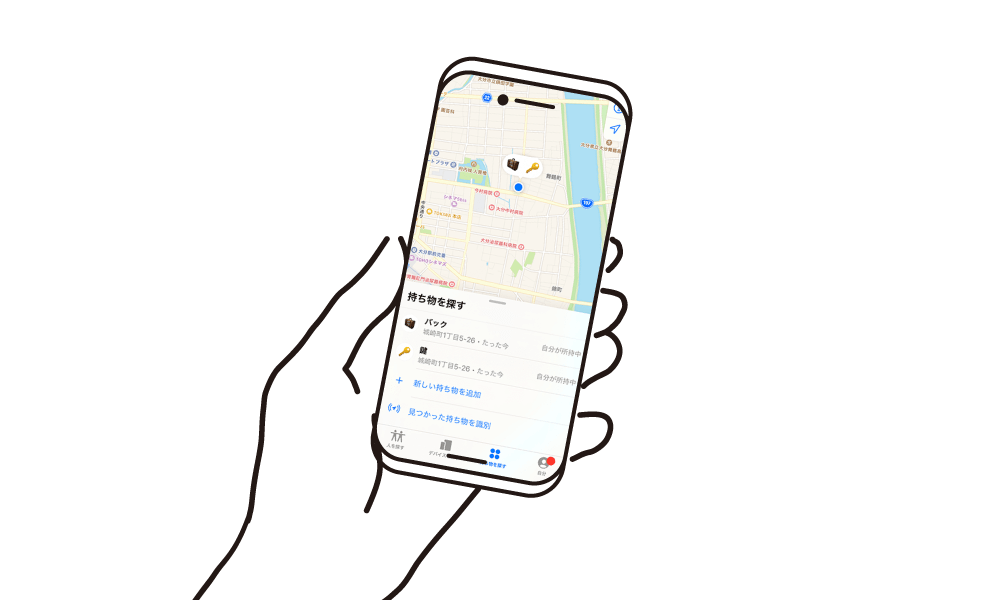
音を鳴らして探すこともできます。
ほんと便利な世の中になりました! その分、どんどん退化している気もします。
私は、無くすはずのない 「パソコンを探す」 の機能もオンにしています。
忘れん坊の方の参考になれば嬉しいです!
記事を書いた人